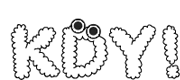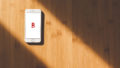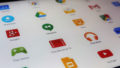Excel(エクセル)で膨大な数値データを扱っているみなさん、お疲れさまです。
世の中、数字が苦手だなーという人の方が多いですよね?
そんな方にとって、Excelという表計算ソフトは本当に救世主です。
使い方さえ覚えれば、とっても素晴らしい働きをしてくれます!
今日は、超初心者向けの知っておくととっても助かる簡単な技を紹介します。
列or行の合計/平均値をわずか1秒で計算する方法
これは、とあるクラスのテスト結果(架空データ)です。
この中から、「英語」のクラス合計点と平均点を知りたい時は?
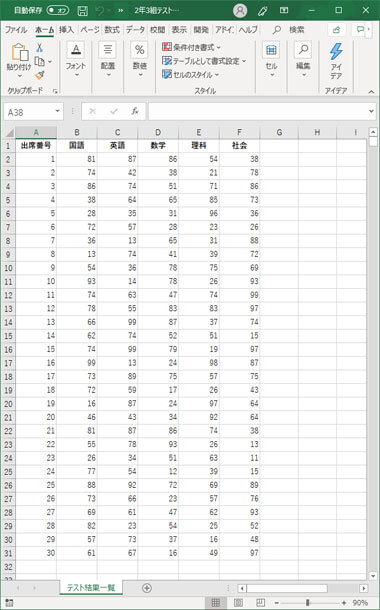
「英語」セルの上の「C」をクリックしてC列全体を選択します。
下部のステータスバーをご覧ください。
なんと、「平均」「データの個数」「合計」が勝手に表示されています!
列選択というワンクリックだけ。
わずか1秒で3種類の計算結果を出してくれるExcelって、天才!(←それが仕事だから当たり前)
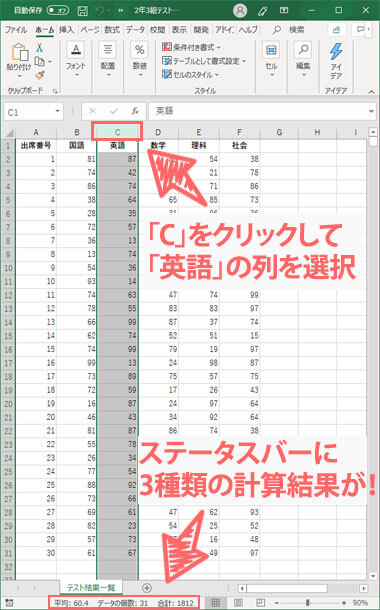
ちなみに、行を選択すれば横一列の計算もできます。
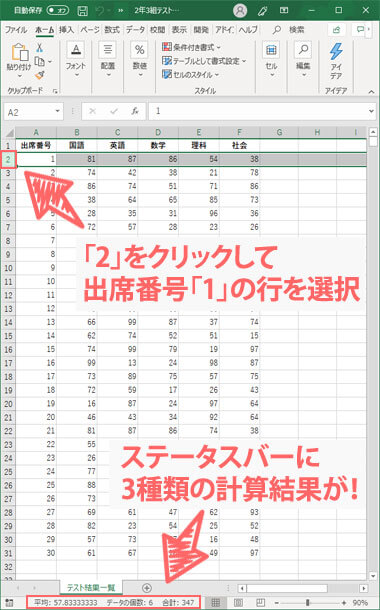
でも、この方法はあくまで表示してくれるだけで、計算結果の記録はしてくれません。
そこで、次はもう少しステップアップして、計算結果をセルに追加してくれる自動計算(オートSUM)をやってみましょう。
合計、平均などの計算結果をたったの2ステップで追加する方法
ここでは、「国語」のクラス平均点を求めるとします。
1 平均点の対象となる範囲をマウスでドラッグして選択
(注)ここで列全体の「B」をクリックしないように! 数字以外の「国語」という文字列まで含まれてしまい、正しい計算結果が出ません。
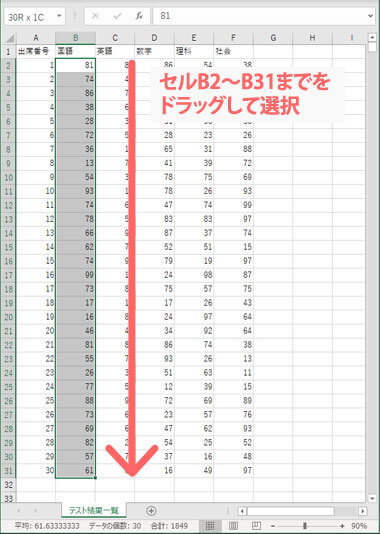
2 メニューバー「ホーム」>「オートSUM」のプルダウンから「平均」を選択
(メニューバー「数式」>「オートSUM」でもOK)
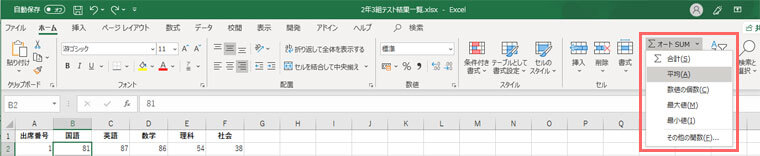
3 選択範囲の一番下のセルに計算結果が自動的に追加されます
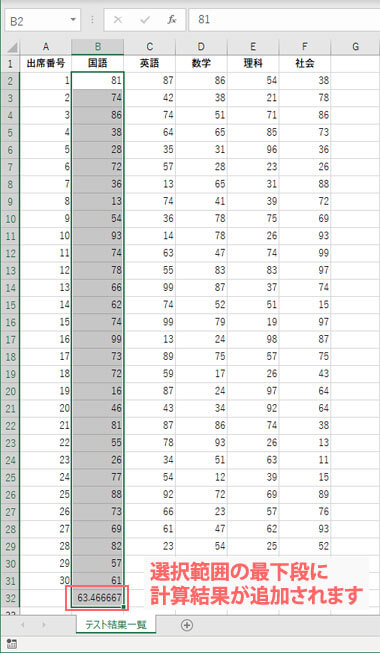

オートSUMでは、ほかに「合計」「数値の個数」「最大値」「最小値」が計算できるよ